Как отключить функцию «Найти iPhone сейчас» — Setapp
Впервые представленная в 2010 году в iOS 5, функция «Найти iPhone» зарекомендовала себя как одна из самых оригинальных функций Apple. По сути, когда вы включаете «Найти мой iPhone», он показывает вам местоположение вашего телефона или Mac на основе GPS, что затем позволяет вам найти его, независимо от того, находится ли он где-то в доме или стал объектом мелкого преступления. Кроме того, у вас есть возможность воспроизвести звук, чтобы найти устройство, удаленно заблокировать его или полностью стереть его.
В iOS 13 Apple обновила приложение «Найти мой iPhone» до нового под названием «Найти мой», которое распространило свое действие на iPadOS и WatchOS, а также на AirPods. Похоже, что в будущем Apple позволит вам отслеживать любое из своих устройств таким образом, что не обязательно будет хорошо для всех.
Зачем отключать функцию «Найти iPhone»?
Поскольку большую часть времени функция «Найти iPhone» является чрезвычайно полезной функцией для отслеживания ваших устройств, нет причин отключать ее по умолчанию. Однако в некоторых случаях настоятельно рекомендуется отключить функцию «Найти iPhone».
Например, вы должны обязательно отключить функцию «Найти iPhone» перед продажей своего iPhone или Mac, так как если оставить ее включенной, кто-то не сможет войти в свой собственный iCloud на своем недавно приобретенном устройстве. И наоборот, если вы покупаете подержанный iPhone у кого-то с включенными настройками «Найти мой iPhone», вы не сможете использовать свой iCloud, и ваше местоположение может быть отслежено другим человеком через веб-сайт «Найти мой iPhone». Все это делается для минимизации краж и становится неудобством при законных транзакциях.
В некоторых редких случаях вы можете подумать, что вас отслеживают (например, если вы подозреваете, что кто-то взломал вашу учетную запись iCloud). Это еще один сценарий, в котором вам может быть интересно узнать ответ на вопрос «Как отключить функцию «Найти iPhone?»». вопрос. Давайте рассмотрим все способы отключения функции «Найти iPhone».
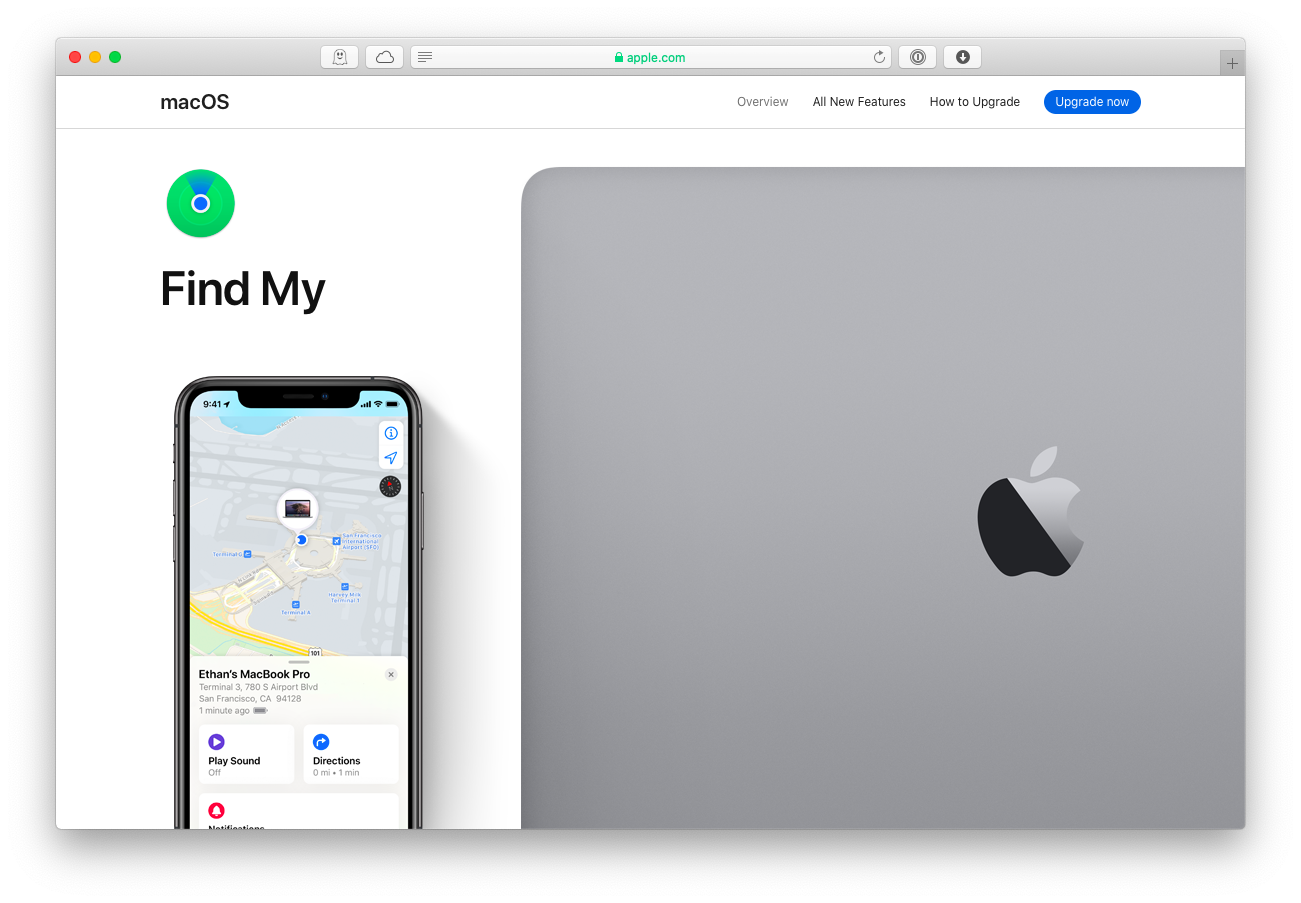
Как отключить функцию «Найти iPhone» с телефона
Если у вас есть доступ к телефону через Apple ID, отключить функцию «Найти iPhone» довольно просто. Сначала вы можете задаться вопросом, где находится «Найти iPhone» в настройках — в iOS 13 Apple снова изменила его местоположение — поэтому просто следуйте по этому пути:
Перейти к настройкам
Нажмите на свое имя
Выберите «Найти мой
Выберите параметр «Найти iPhone» и отключите его.
Введите свой пароль Apple ID и нажмите «Выключить» для подтверждения.
Здесь вы можете выяснить, как отключить функцию «Найти iPhone» без пароля, например, когда вы пытаетесь отключить его на только что купленном подержанном телефоне. Прокрутите до нескольких разделов ниже, чтобы получить полный ответ.
Для тех, кто хочет знать, как включить функцию «Найти iPhone», просто повторите описанный выше процесс, но в конце включите функцию «Найти iPhone». Теперь давайте посмотрим, как отключить отслеживание iCloud «Найти мой iPhone» на Mac.
Как отключить функцию «Найти iPhone» с компьютера
Все те же меры предосторожности, связанные с функцией «Найти iPhone», применимы и к вашему Mac: полезно отключить функцию «Найти iPhone» на вашем Mac перед его продажей и убедиться, что она отключена перед покупкой. Обратите внимание, что здесь вам также понадобится ваш логин «Найти iPhone»:
В macOS Catalina и Big Sur перейдите в «Системные настройки» ➙ Apple ID.
Снимите флажок «Найти Mac».
Введите свой пароль Apple ID и нажмите «Продолжить».
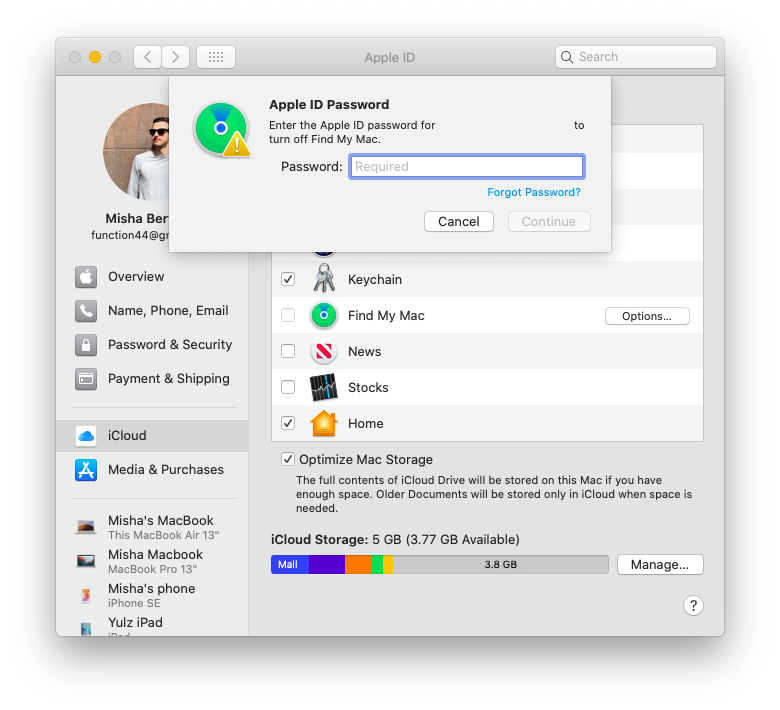
Чтобы включить функцию «Найти iPhone» на Mac, выполните те же действия, но в конце установите флажок «Найти Mac», введите свой пароль и нажмите «Разрешить».
Как отключить функцию «Найти iPhone» без пароля
Как видите, чтобы отключить функцию «Найти iPhone» на телефоне или Mac, вам нужно знать пароль Apple ID, связанный с устройством. На самом деле, поскольку эта опция была создана для предотвращения кражи, ее практически невозможно отключить, не зная пароля. В противном случае воры делали бы это каждый раз.
Если вы оказались в ситуации, когда вы не знаете пароль Apple ID, лучше всего связаться с продавцом и попросить его. Если у вас нет их данных, просто перейдите в «Настройки» ➙ «Имя» на iPhone (или «Системные настройки» ➙ Apple ID на Mac), и их адрес электронной почты Apple ID будет отображаться там. Так что попробуйте отправить письмо.
В некоторых исключительных случаях (например, невозможно связаться с владельцем Apple ID) Apple может вам помочь. Номер их службы поддержки клиентов в США — 1-800-275-2273, но никаких гарантий нет.
Для тех, кто является законным владельцем своего Apple ID, но просто не помнит пароль, доступна опция сброса пароля:
Перейти на appleid.apple.com
Нажмите «Забыли свой Apple ID или пароль?»
Введите свой Apple ID и нажмите «Продолжить».
Введите свой номер телефона, а затем Продолжить
Введите код подтверждения, отправленный Apple, и ваш новый пароль.
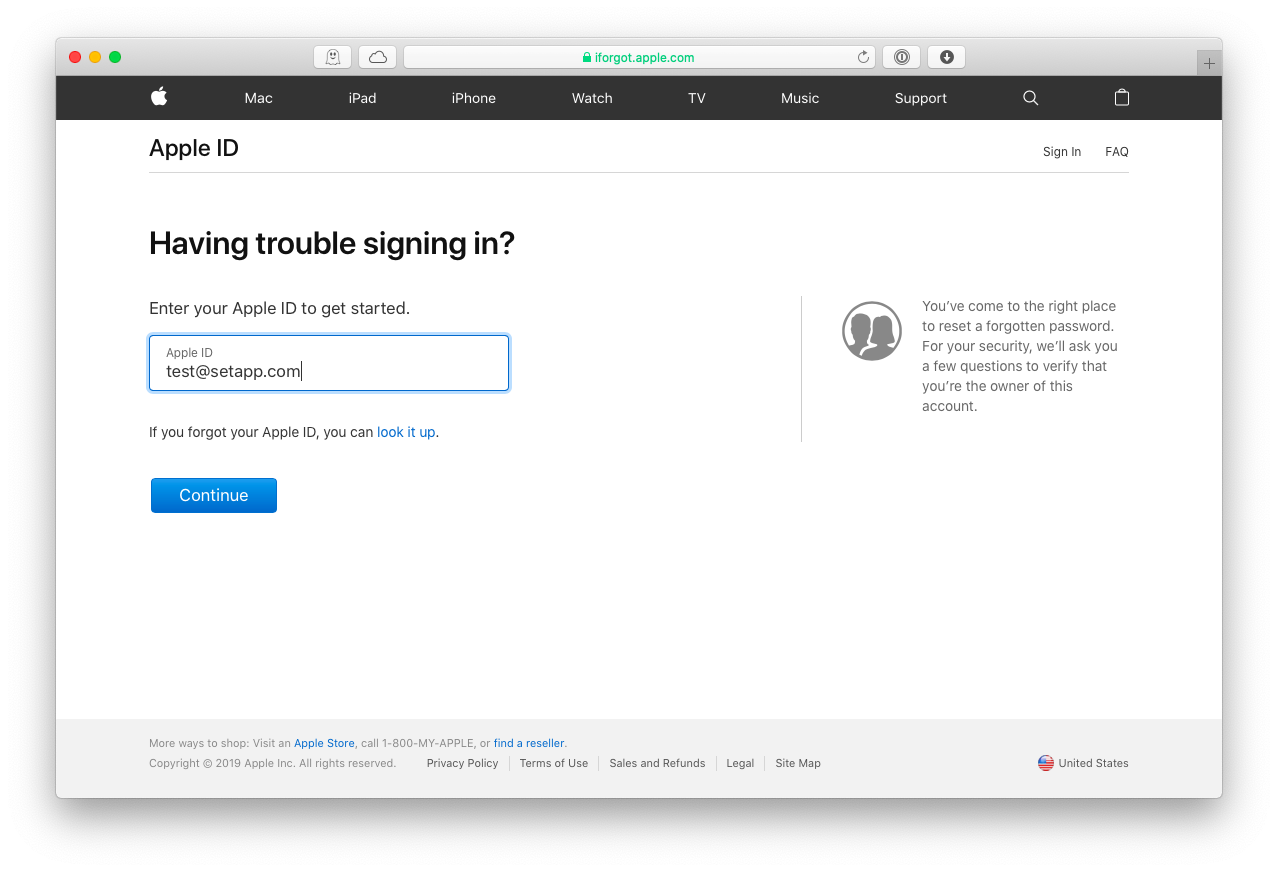
Как повысить безопасность пароля
Не будет преувеличением сказать, что мир работает на паролях. Каждая служба, каждая интеграция, каждое приложение, похоже, теперь требуют его, а пароль Apple ID — один из самых важных! Так как же нам оставаться в безопасности, используя уникальные и сложные пароли, с одной стороны, и не забывая их все, с другой?
Secrets — это самое доступное и безопасное решение для паролей. По сути, это цифровой органайзер для всей вашей личной информации, от паролей до кредитных карт. Приложение помогает придумывать длинные и непроницаемые комбинации паролей и сохраняет их в зашифрованном хранилище. Все, что вам нужно сделать, это ввести единственную безопасную фразу-пароль, и Secrets автоматически заполнит ваши уникальные логины в любом приложении или на веб-сайте, включая ваш Apple ID.
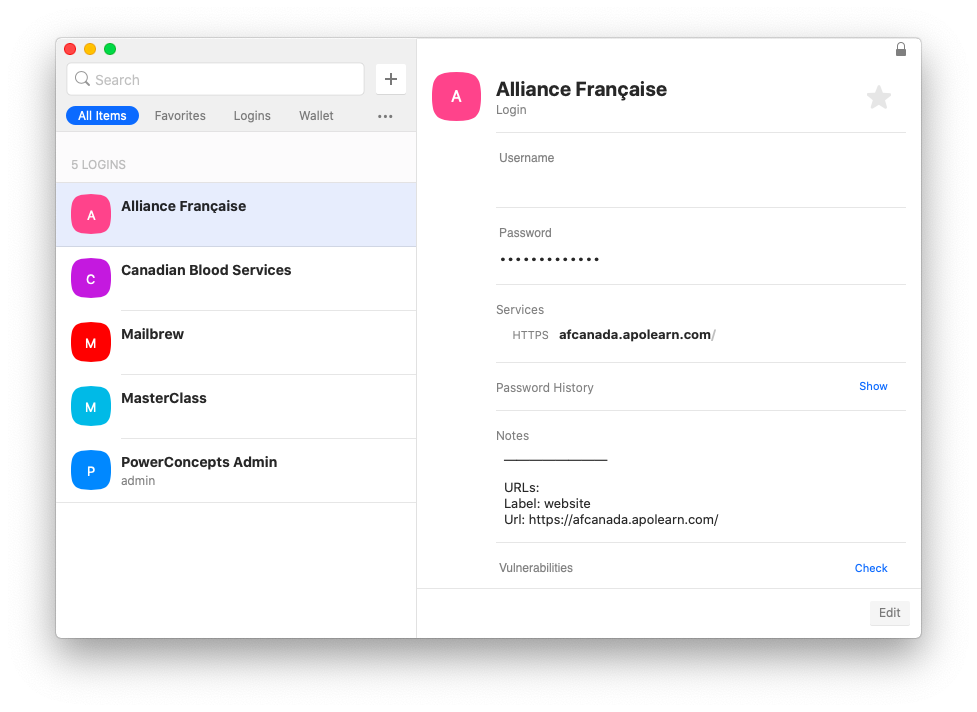
✕ Удалить баннер приложения
Как сделать резервную копию данных вашего iPhone
Хотя всегда рекомендуется регулярно делать резервную копию своего телефона, если по той или иной причине вы решили продолжить отключение функции «Найти iPhone», это становится обязательным, поскольку вы рискуете потерять все свои данные в случае телефон исчезает.
AnyTrans для iOS — это превосходный менеджер iPhone, который поможет вам создавать резервные копии данных, переходить на новый телефон, передавать любые медиафайлы, настраивать параметры iCloud, загружать новые приложения и многое другое.
Что касается резервного копирования, AnyTrans позволяет вам перенести все доступные данные сразу, сделать инкрементное резервное копирование, чтобы сохранить только те файлы, которые изменились с момента последней передачи, и (конечно) восстановить ваши данные на новом телефоне в случае, если старый пропадает. Все эти параметры доступны через меню Backup Manager в приложении.
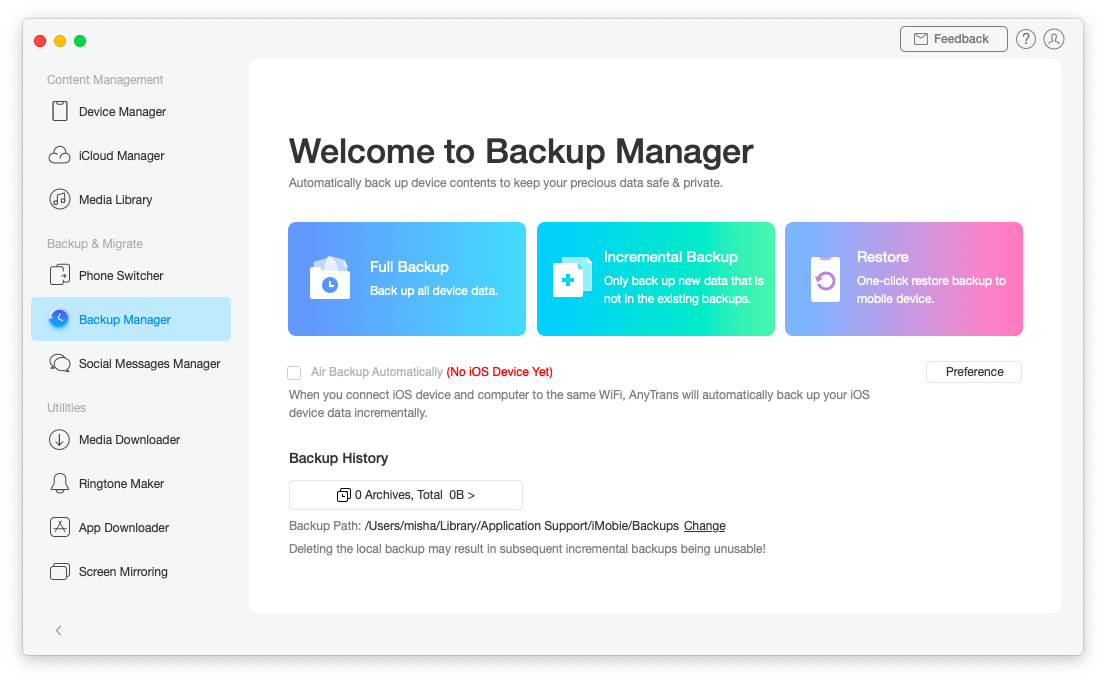
✕ Удалить баннер приложения
Поэтому, если вы собираетесь купить или продать какое-либо устройство Apple, убедитесь, что его настройки «Найти iPhone» отключены, чтобы не создавать проблем. Если вам нужно временно отключить функцию «Найти iPhone», будьте особенно осторожны со своими данными и регулярно выполняйте синхронизацию с AnyTrans. Наконец, никогда больше не забывайте ни одного пароля с секретами.
Лучше всего то, что Secrets и AnyTrans доступны вам абсолютно бесплатно в течение семи дней через пробную версию Setapp, платформы с более чем 170 наиболее полезными приложениями для Mac, начиная от настройки ярлыков на любом устройстве ввода (BetterTouchTool) и заканчивая распознаванием текста внутри. изображения и PDF-файлы (Prizmo). Попробуйте Setapp сегодня бесплатно и убедитесь, насколько легкой может быть ваша жизнь на Mac!






